I den här artikeln kommer vi att se några av Linux-kommandon som hjälper oss att se innehållet i ett arkiv utan att behöva extrahera dem.
Observera att vi har förklarat proceduren och kommandona som beskrivs i den här artikeln på ett Debian 10-system.
Visar innehållet i ZIP-arkivet
Använda zmore och zless
På samma sätt som mer och mindre kommando i Linux kan dessa kommandon användas för att visa innehållet i en fil från kommandoraden utan att extrahera. Zmore och Zless-kommandot fungerar perfekt för en ZIP-fil; dessa fungerar dock inte för en ZIP-mapp som innehåller flera filer.
För att visa innehållet i en ZIP-fil utan att extrahera, använd bara zmore eller zless kommando följt av filnamnet:
$ zmoreeller
$ zless
Använda zcat
På samma sätt som zmore- och zless-kommandon kan zcat också användas för att visa innehållet i ett ZIP-arkiv utan att extrahera det. För att visa en komprimerad fil, använd zcat följt av filnamnet:
$ zcatDet fungerar inte heller med ZIP-mappar som innehåller flera filer. Om du kör zcat för att se ett ZIP-arkiv som innehåller flera filer, visar det bara en fil som ignorerar resten av filerna, som visas i följande skärmdump.
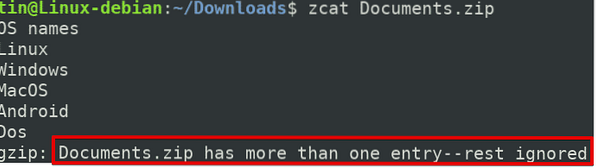
Använda Vim
Vim-kommandot kan också användas för att visa innehållet i ett ZIP-arkiv utan att extrahera det. Det kan fungera för både arkiverade filer och mappar. Tillsammans med ZIP kan det också fungera med andra tillägg, till exempel tjära.xz, tjära.bz2, tjära, tbz.
För att visa en komprimerad fil, använd zcat följt av filnamnet:
$ vimDet låter oss bläddra igenom listan över filer i en arkiverad mapp och se innehållet i en viss fil också. För att se en specifik fil, använd pil- och Enter-tangenterna för att välja filen och tryck på Stiga på eller använd vänsterklick för att öppna den specifika filen.
För att se en viss fil, välj den med piltangenterna och tryck sedan på Enter
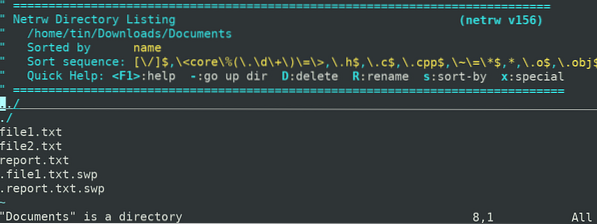
Använd kommandot zip och unzip
Zip är den vanligaste metoden för arkivering av filerna, medan unzip hjälper till att extrahera dessa filer. När unzip-kommando används utan någon flagga; den extraherar alla filer som finns i ett ZIP-arkiv. Vi kan dock använda den för att visa innehållet i en fil utan att extrahera den med en specifik flagga. På samma sätt kan zip-kommandot också användas för att visa listan över filer i ett arkiv utan att dekomprimera det. Den kan dock inte användas för att visa innehållet i en fil.
För att kunna använda zip och unzip måste du först installera dem i ditt system. För att göra det, kör detta kommando i Terminal:
$ sudo ap-get install zip zipFör att använda zip-kommandot för att bläddra i listan över filer i ett ZIP-arkiv utan att dekomprimera, skriv blixtlås följd av -sf och arkivnamnet enligt följande:
$ zip -sf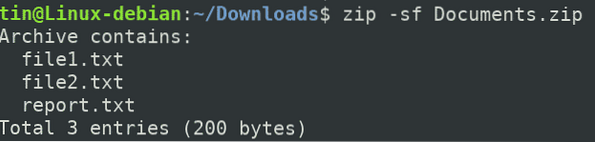
Med kommandot unzip kan du se innehållet i en fil tillsammans med att bläddra i listan över filer. Det fungerar för både ZIP-arkiverade filer och mappar.
För att bläddra i listan över filer i en arkiverad mapp, använd unzip med -l flagga enligt följande:
$ unzip -l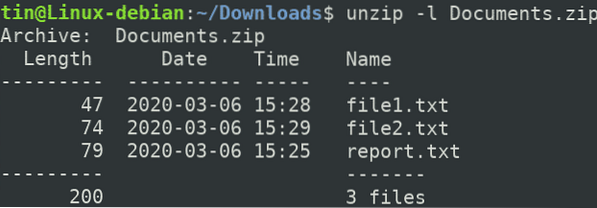
För att se innehållet i alla filer, använd unzip med -c flagga enligt följande:
$ unzip -c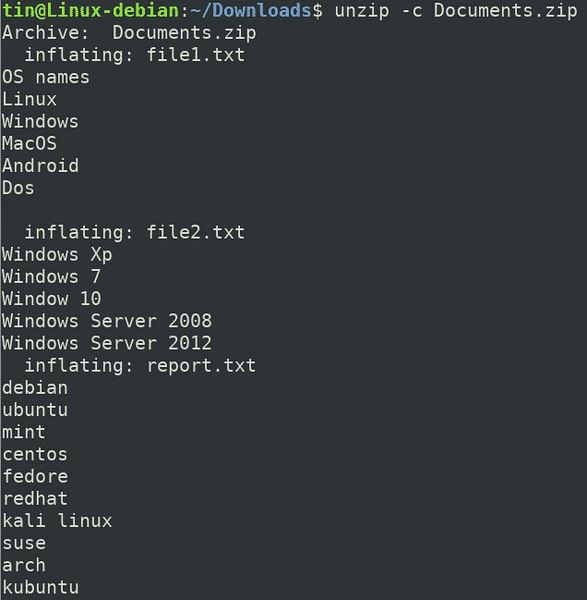
För att se innehållet i en viss fil i arkivmappen, lägg till filnamnet i slutet av ovanstående kommando enligt följande:
$ unzip -c < archive_name> filnamn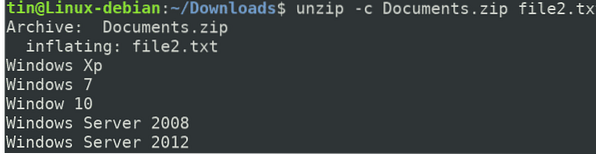
Använda 7z
7z är ett annat användbart verktyg som används för arkivering och extrahering av filerna. Den stöder olika tillägg, inklusive ZIP, 7Z, XZ, TAR, WIM, etc. Den kan också användas för att visa listan över filer i ett arkiv utan att extrahera dem. Det stöder dock inte visning av innehållet i filer i ett icke-extraherat format.
För att installera 7z-verktyget, kör detta kommando i Terminal:
$ sudo apt installera p7zip-fullNär du väl har installerat kan du visa innehållet i ett ZIP-arkiv med l flagga enligt följande:
$ 7z l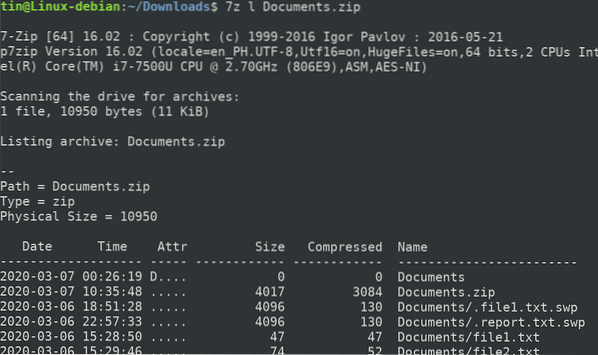
I den här artikeln har vi diskuterat några Linux-kommandon för att visa innehållet i en arkivfil. Genom att använda dessa kommandon behöver du inte längre extrahera de tunga arkivfilerna för att bara visa deras innehåll.
 Phenquestions
Phenquestions


